作業ファイルを作成できません。環境変数 TEMP の設定を確認してくださいのエラー [Word]
Microsoft Word の起動時や終了時などに、作業ファイルを作成できません。環境変数 TEMP の設定を確認してください。のエラーが表示される場合の原因と対処方法についての情報です。
Internet Explorer の一時ファイルの場所 (Temporary Internet Files または INetCache) の設定が、何らかの理由で違う場所に変わってしまっていたり、使用するディスク領域の設定値が異常になっている場合に発生するようです。
(Internet Explorer の [ツール] > [フォルダー オプション] から、[全般] タブの閲覧の履歴の [設定] をクリックして、[インターネット一時ファイル] タブの現在の場所に表示されてくるフォルダーのパスで、通常は
C:\Users\アカウント名\AppData\Local\Microsoft\Windows\Temporary Internet Files\
または
C:\Users\アカウント名\AppData\Local\Microsoft\Windows\INetCache\ (Windows 10 の場合)
となっているはずです。
違っている場合、この場所の設定を [フォルダーの移動] で正しい場所に設定し直すことで、殆どの場合はエラーが出なくなります。
※InetCache などのフォルダーが表示されない場合は、エクスプローラーの [表示]タブで [オプション] を選択し、フォルダー オプションの [表示] で「隠しファイル、隠しフォルダー、および隠しドライブを表示する」および「保護されたオペレーティング システムファイルを表示しない(推奨)」のチェックを外すと表示されてきます。
変更した場合は、作業後に元の状態に戻すようにしてください。
Temporary Internet Files または INetCache フォルダーが、一時ファイルを作成する権限を持っていない、あるいは存在しない場所になっている、一時ファイルの場所が正常に表示されていないなどのときに、タイトルのエラー発生になるようです。
Word 以外に、Excel の場合は"メモリまたはディスの空き領域が不足" というエラーとなってきます。
正しい場所に設定を変更するには、以下の方法で修正を行ってみます。
・[フォルダーの移動] で一時ファイルの場所を設定してみる。
コントロールパネル→ネットワークとインターネット→インターネット オプション または I.E の [ツール]→インターネット オプションで [設定] → [インターネット一時ファイル] タブで [フォルダーの移動] をクリックします。
フォルダーの参照で、ローカルディスク(C:)→ユーザー名 (自分のアカウント名) → AppData → Local → Microsoft → Windows と選択して [OK] とします。
新しい場所に前述した正しい場所が表示されていることを確認して、 使用するディスク領域の値が推奨値になっているか (余裕があれば大きくても可) 確認してから [OK] をクリックします。
通常はこれでエラーが出なくなるはずですが、正常とならない場合は以下のレジストリの設定の確認、変更も行ってみてください。
レジストリ エディター regedit.exe を用いて、以下のキーの Cache エントリーのデータ設定をし直すことでエラーの発生は無くなるようです。
レジストリ エディターの起動は、検索ボックスまたはファイル名を指定して実行で regedit と入力して実行し、左ペインで以下のキーを選択します。
HKEY_CURRENT_USER\Software\Microsoft\Windows\CurrentVersion\Explorer\User Shell Folders
User Shell Folders の右ペインに CaChe エントリーがあるので、これを右クリックして修正を選び、値のデータの内容を以下の値に入力、または修正を行って [OK] で設定し、レジストリエディターを終了します。
%USERPROFILE%\AppData\Local\Microsoft\Windows\Temporary Internet Files\
%USERPROFILE%\AppData\Local\Microsoft\Windows\INetCache\ (Windows 10 の場合)
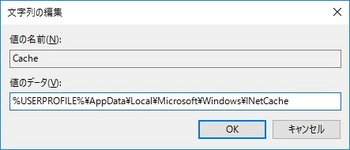
----- 2016-9-1 追記 ---------------------------------------------------------------------
前述のインターネット一時ファイルの場所が空白となっていたり、使用するディスク領域の値が 0 になっていて、設定変更しても反映されず正常にならない場合も見受けるようです。
このような状態となってしまう場合は、別のユーザーアカウントでログインし直して、現象が発生するかどうか確認を行ってみてください。
別のアカウントで正常に使用できるようであれば、ユーザープロファイルに異常が発生していると考えられます。
正常に使用できるアカウントにデータをすべて移行するか、必要なデータをバックアップして PC の初期化 (リカバリー) が必要になってくるようです。
-----------------------------------------------------------------------------------------------
最近 SSD の価格が安くなってきたせいか、低価格の PC でも最初から SSD 搭載の PC を見かけるようになってきました。また、後から SSD を追加や交換をして、一時ファイルの場所を変えてしまった場合なども同じことになります。
その他、BUFFARO 製の HDD製品やRAM Disk 製品などを使用している場合に、ユーティリティソフトなどが使用している Windows のバージョンに対応していないと、Word で前述と同様のエラーが発生することがあるようです。
この場合は、使用するディスク領域の値が 0 となったり、一時ファイルの場所が空白の表示となって、再設定を行っても反映されない現象が発生するようなので、対処方法としては 使用 Windows に未対応のユーティリティソフトなどは一度アンインストールしてみましょう。
注) BUFFALO 製品に限ったことではありませんが、Windows OS のアップグレードや、何らかのソフトを追加インストールするような場合は、使用する Windows に対応している製品かどうかを事前に確認しておくことが重要です。
未対応のものを入れてしまうと何が起こるかわかりません。
関連する情報
Microsoft Word で文書を保存するときにエラー メッセージ「Word 可能性があります作業ファイルを作成できません」 (Microsoft の情報ですが、機械翻訳なので日本語が変です。)
上記は Windows 7 以前の OS に対しての情報のようです。
2017年5月の情報もありました。
--- 2022-11-22 ---
リンク先が変わってエラーになるので変更します。
Microsoft Word で文書を保存するときにエラー メッセージ「Word は作業ファイルを作成できません」が表示される
Office で「作業ファイルを作成できません」エラーが表示される
エクスプローラーで、追加先のフォルダーに、追加するフォルダーが存在しているかを確かめて、無い場合は追加してみると良いでしょう。
機械翻訳で日本語化されていますが、内容は短いので元の英語版の記事を参照したほうが良いでしょう。
追加先のフォルダーパス:
C:\Users\< ユーザー プロファイル>\AppData\Local\Microsoft\Windows
上記のフォルダーに、Windows 10 の場合は INetCache\Content.Word、それ以外は Temporary Internet Files\Content.Word というフォルダーが無いと、タイトルのエラーが発生するようです。
※ Windows 8/8.1 は手元にないので、どちらなのか確認できていません。
※ 上記フォルダーは隠し属性になっているので、フォルダーオプションで隠しドライブ、隠しフォルダー、隠しファイルを表示する設定にして確認するようにしてください。
Windows 8.1、Windows 10 の場合は、以下の情報が参考になります。(英語)
Fix "Word could not create the work file" error in Windows 8.1 and Windows 10
Windows10 をインストールしたあとWordのファイルを開けたらエラーが出てしまいました
BUFFARO 製品の Windows 10 対応表
----- 2017-4-25 追記 ---------------------------------------------------------------------
根本的な原因がどこにあるかは不明ですが、既保存のファイルを開くときに掲題のメッセージなどが表示される場合があるようです。
[ファイル]タブ→開くでファイルを指定して開くと問題が無く、ネットワーク上の既存ファイルを開く場合に掲題のエラーが表示されたり、ローカルの既存ファイルを開く場合に「既存ファイルを開けません」といったエラーとなることがあるようです。
このような場合、エクスプローラーのプレビューモードがオンになっていると発生し、オフの場合は発生しない状態になるようなので、確認をしてみると良いと思います。
----- 2017-11-09 追記 ---------------------------------------------------------------------
PC を起動して Windows にログインするユーザー アカウント(ユーザー プロファイル)に問題が発生していると、Office を起動した時に表題のエラーが表示されることがあるようです。
IE の一時ファイルの場所などに問題が無いような場合は、別のアカウントでログインして正常に動作するか確認してみると、ユーザー アカウントに原因があるか判断できると思います。
別のアカウントが無い場合は、アカウントを追加作成して確かめるようにします。
ユーザーアカウントを追加する方法
アカウントに原因があるような場合は、Windoows システム側のプロファイルの破損の可能性が高いので、正常に動作するアカウントにファイルなどをすべて移行して使用するか、PC の初期化を実施して Office その他のプログラムをすべて再インストールが必要になると思います。
----- 2022-03-21 追記 ---------------------------------------------------------------------
上記のインターネッ一時ファイルの場所の、Temporary Internet Files または InetCache フォルダー下に、Content.Word フォルダーがあるかどうか、エクスプローラーの [表示] > [オプション] > [表示] で、詳細設定項目の隠しファイル、隠しフォルダーを表示するようにして確認してください。
※存在していて、Word が正常動作時は、このフォルダーに一時ファイルが作成されます。
フォルダーが表示されない場合は、「保護されたオペレーティング システムファイルを表示しない (推奨)」のチェックを一時的に外すと、表示されると思います。
確認後、チェックは元に戻してください。
フォルダーが存在して、一ファイルの場所、使用されるディスク領域サイズも問題ないときは、システムファイル チェッカー (sfc /scannow コマンド) を実行して、システムファイルの問題を検出、修正されないか、コマンドを実行してみてください。
システム ファイル チェッカー ツールを使用して不足または破損しているシステム ファイルを修復する
----- 2023-11-10 追記 ---------------------------------------------------------------------
エクスプローラーの [表示]タブの [表示]で、[プレビュー ウィンドウ] のチェックをオンになっているために、エラーが表示されることがあるようです。
チェックをオフにして確認してみてください。
Office で「作業ファイルを作成できません」エラーが表示される
<関連情報>
Wordでの環境変数TEMPについて
「作業ファイルを作成できません。 環境変数 TEMP の設定を確認してください」の解錠方法を教えてください。
Internet Explorer の一時ファイルの場所 (Temporary Internet Files または INetCache) の設定が、何らかの理由で違う場所に変わってしまっていたり、使用するディスク領域の設定値が異常になっている場合に発生するようです。
(Internet Explorer の [ツール] > [フォルダー オプション] から、[全般] タブの閲覧の履歴の [設定] をクリックして、[インターネット一時ファイル] タブの現在の場所に表示されてくるフォルダーのパスで、通常は
C:\Users\アカウント名\AppData\Local\Microsoft\Windows\Temporary Internet Files\
または
C:\Users\アカウント名\AppData\Local\Microsoft\Windows\INetCache\ (Windows 10 の場合)
となっているはずです。
違っている場合、この場所の設定を [フォルダーの移動] で正しい場所に設定し直すことで、殆どの場合はエラーが出なくなります。
※InetCache などのフォルダーが表示されない場合は、エクスプローラーの [表示]タブで [オプション] を選択し、フォルダー オプションの [表示] で「隠しファイル、隠しフォルダー、および隠しドライブを表示する」および「保護されたオペレーティング システムファイルを表示しない(推奨)」のチェックを外すと表示されてきます。
変更した場合は、作業後に元の状態に戻すようにしてください。
Temporary Internet Files または INetCache フォルダーが、一時ファイルを作成する権限を持っていない、あるいは存在しない場所になっている、一時ファイルの場所が正常に表示されていないなどのときに、タイトルのエラー発生になるようです。
Word 以外に、Excel の場合は"メモリまたはディスの空き領域が不足" というエラーとなってきます。
正しい場所に設定を変更するには、以下の方法で修正を行ってみます。
・[フォルダーの移動] で一時ファイルの場所を設定してみる。
コントロールパネル→ネットワークとインターネット→インターネット オプション または I.E の [ツール]→インターネット オプションで [設定] → [インターネット一時ファイル] タブで [フォルダーの移動] をクリックします。
フォルダーの参照で、ローカルディスク(C:)→ユーザー名 (自分のアカウント名) → AppData → Local → Microsoft → Windows と選択して [OK] とします。
新しい場所に前述した正しい場所が表示されていることを確認して、 使用するディスク領域の値が推奨値になっているか (余裕があれば大きくても可) 確認してから [OK] をクリックします。
通常はこれでエラーが出なくなるはずですが、正常とならない場合は以下のレジストリの設定の確認、変更も行ってみてください。
レジストリ エディター regedit.exe を用いて、以下のキーの Cache エントリーのデータ設定をし直すことでエラーの発生は無くなるようです。
レジストリ エディターの起動は、検索ボックスまたはファイル名を指定して実行で regedit と入力して実行し、左ペインで以下のキーを選択します。
HKEY_CURRENT_USER\Software\Microsoft\Windows\CurrentVersion\Explorer\User Shell Folders
User Shell Folders の右ペインに CaChe エントリーがあるので、これを右クリックして修正を選び、値のデータの内容を以下の値に入力、または修正を行って [OK] で設定し、レジストリエディターを終了します。
%USERPROFILE%\AppData\Local\Microsoft\Windows\Temporary Internet Files\
%USERPROFILE%\AppData\Local\Microsoft\Windows\INetCache\ (Windows 10 の場合)
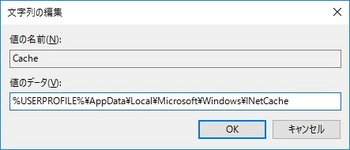
----- 2016-9-1 追記 ---------------------------------------------------------------------
前述のインターネット一時ファイルの場所が空白となっていたり、使用するディスク領域の値が 0 になっていて、設定変更しても反映されず正常にならない場合も見受けるようです。
このような状態となってしまう場合は、別のユーザーアカウントでログインし直して、現象が発生するかどうか確認を行ってみてください。
別のアカウントで正常に使用できるようであれば、ユーザープロファイルに異常が発生していると考えられます。
正常に使用できるアカウントにデータをすべて移行するか、必要なデータをバックアップして PC の初期化 (リカバリー) が必要になってくるようです。
-----------------------------------------------------------------------------------------------
最近 SSD の価格が安くなってきたせいか、低価格の PC でも最初から SSD 搭載の PC を見かけるようになってきました。また、後から SSD を追加や交換をして、一時ファイルの場所を変えてしまった場合なども同じことになります。
その他、BUFFARO 製の HDD製品やRAM Disk 製品などを使用している場合に、ユーティリティソフトなどが使用している Windows のバージョンに対応していないと、Word で前述と同様のエラーが発生することがあるようです。
この場合は、使用するディスク領域の値が 0 となったり、一時ファイルの場所が空白の表示となって、再設定を行っても反映されない現象が発生するようなので、対処方法としては 使用 Windows に未対応のユーティリティソフトなどは一度アンインストールしてみましょう。
注) BUFFALO 製品に限ったことではありませんが、Windows OS のアップグレードや、何らかのソフトを追加インストールするような場合は、使用する Windows に対応している製品かどうかを事前に確認しておくことが重要です。
未対応のものを入れてしまうと何が起こるかわかりません。
関連する情報
Microsoft Word で文書を保存するときにエラー メッセージ「Word 可能性があります作業ファイルを作成できません」 (Microsoft の情報ですが、機械翻訳なので日本語が変です。)
上記は Windows 7 以前の OS に対しての情報のようです。
2017年5月の情報もありました。
--- 2022-11-22 ---
リンク先が変わってエラーになるので変更します。
Office で「作業ファイルを作成できません」エラーが表示される
エクスプローラーで、追加先のフォルダーに、追加するフォルダーが存在しているかを確かめて、無い場合は追加してみると良いでしょう。
機械翻訳で日本語化されていますが、内容は短いので元の英語版の記事を参照したほうが良いでしょう。
追加先のフォルダーパス:
C:\Users\< ユーザー プロファイル>\AppData\Local\Microsoft\Windows
上記のフォルダーに、Windows 10 の場合は INetCache\Content.Word、それ以外は Temporary Internet Files\Content.Word というフォルダーが無いと、タイトルのエラーが発生するようです。
※ Windows 8/8.1 は手元にないので、どちらなのか確認できていません。
※ 上記フォルダーは隠し属性になっているので、フォルダーオプションで隠しドライブ、隠しフォルダー、隠しファイルを表示する設定にして確認するようにしてください。
Windows 8.1、Windows 10 の場合は、以下の情報が参考になります。(英語)
Fix "Word could not create the work file" error in Windows 8.1 and Windows 10
Windows10 をインストールしたあとWordのファイルを開けたらエラーが出てしまいました
BUFFARO 製品の Windows 10 対応表
----- 2017-4-25 追記 ---------------------------------------------------------------------
根本的な原因がどこにあるかは不明ですが、既保存のファイルを開くときに掲題のメッセージなどが表示される場合があるようです。
[ファイル]タブ→開くでファイルを指定して開くと問題が無く、ネットワーク上の既存ファイルを開く場合に掲題のエラーが表示されたり、ローカルの既存ファイルを開く場合に「既存ファイルを開けません」といったエラーとなることがあるようです。
このような場合、エクスプローラーのプレビューモードがオンになっていると発生し、オフの場合は発生しない状態になるようなので、確認をしてみると良いと思います。
----- 2017-11-09 追記 ---------------------------------------------------------------------
PC を起動して Windows にログインするユーザー アカウント(ユーザー プロファイル)に問題が発生していると、Office を起動した時に表題のエラーが表示されることがあるようです。
IE の一時ファイルの場所などに問題が無いような場合は、別のアカウントでログインして正常に動作するか確認してみると、ユーザー アカウントに原因があるか判断できると思います。
別のアカウントが無い場合は、アカウントを追加作成して確かめるようにします。
ユーザーアカウントを追加する方法
アカウントに原因があるような場合は、Windoows システム側のプロファイルの破損の可能性が高いので、正常に動作するアカウントにファイルなどをすべて移行して使用するか、PC の初期化を実施して Office その他のプログラムをすべて再インストールが必要になると思います。
----- 2022-03-21 追記 ---------------------------------------------------------------------
上記のインターネッ一時ファイルの場所の、Temporary Internet Files または InetCache フォルダー下に、Content.Word フォルダーがあるかどうか、エクスプローラーの [表示] > [オプション] > [表示] で、詳細設定項目の隠しファイル、隠しフォルダーを表示するようにして確認してください。
※存在していて、Word が正常動作時は、このフォルダーに一時ファイルが作成されます。
フォルダーが表示されない場合は、「保護されたオペレーティング システムファイルを表示しない (推奨)」のチェックを一時的に外すと、表示されると思います。
確認後、チェックは元に戻してください。
フォルダーが存在して、一ファイルの場所、使用されるディスク領域サイズも問題ないときは、システムファイル チェッカー (sfc /scannow コマンド) を実行して、システムファイルの問題を検出、修正されないか、コマンドを実行してみてください。
システム ファイル チェッカー ツールを使用して不足または破損しているシステム ファイルを修復する
----- 2023-11-10 追記 ---------------------------------------------------------------------
エクスプローラーの [表示]タブの [表示]で、[プレビュー ウィンドウ] のチェックをオンになっているために、エラーが表示されることがあるようです。
チェックをオフにして確認してみてください。
Office で「作業ファイルを作成できません」エラーが表示される
<関連情報>
Wordでの環境変数TEMPについて
「作業ファイルを作成できません。 環境変数 TEMP の設定を確認してください」の解錠方法を教えてください。




突然、シャットダウンができなくなり外付けのHD(前に使っていた内蔵第2ハードディスク)の回復パーティションの問題なのでは?
などと考え、外付けのHDを変更したり、データ保存のUSBメモリーを差し替えたりしているうちに、シャットダウンができないと云うことは解決したのですが、後遺症として表題のWORDの問題が残ってしまいました「IE WORD 作業ファイル 環境変数」で検索したところ「ぜんば の ブログ」に行き当たりました。
結果的には
1)まずデジットでUser Shell Folders の CaChe エントリーの修正で新たなCache場所を設定して
2)次にIE・ファイルオプションで1)にあわせると成功しました。
この順序を2)→1)で行っていたばかりに何度となくサインアウトの憂き目に遭いました。
感謝感激の言葉もありません。
by MICTAZ (2017-06-29 12:33)
Word の環境変数のトラブルはIE との関連があり、殆どの場合一時ファイルの場所を変えることで発生が多いようですが、最近は他の要因によって影響を受けることもあるようです。
原因となるものを解消してから設定を戻す必要があるので、正常に戻ったようで良かったです。
(コメントが一部しか参照できなくなる問題がしばらく続いていたために、放置していたので失礼しました)
by s-zenba (2017-08-03 20:18)
マイクロソフトのコミュニティーでご回答くださり、ありがとうございました。
こちらのブログの一番目の方法をやってみたところ、解決いたしました。
本当に感謝です。ありがとうございました。
by 畑中久美子 (2017-08-15 23:37)
この記事で救われました。
何やってもダメでしたが、
プレビューモードをオフにしたら直りました。
感謝です。
by けん (2019-12-17 20:57)
私も助かりました。ありがとうございました。
職場のPCに1台だけ症状発生(Windows10+Office2019で、他にも同環境のマシンがあるのですがそっちは無症状)、
いろいろ調べても何も変ではなく、首を捻っていたのですが、
ユーザーから細かく利用状況を聞いたところ、
まさかね、のプレビューモードオフでエラーが出なくなりました。
感謝申し上げます。
by のじ (2020-07-02 12:39)
私の実機もそれでしたが、Microsoft Defenderのコントロールされたフォルダーアクセスに引っかかっているのかもしれません。
by なな (2021-12-15 01:58)